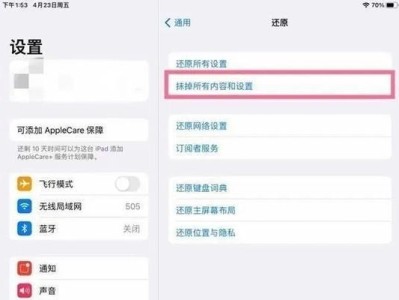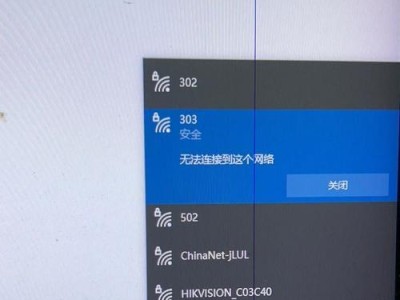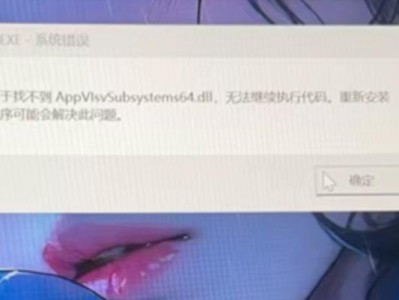在现代办公环境中,网络打印机的使用越来越普遍。添加网络打印机可以使多台计算机方便地共享一个打印设备,提高工作效率。本文将介绍如何在系统中添加网络打印机,帮助您轻松完成配置。

一:了解网络打印机的基本概念
通过网络打印机,计算机可以通过网络连接到打印设备,实现远程打印的功能。它可以是一立的打印机,也可以是一个连接在局域网上的共享打印机。
二:确认网络打印机的连接状态
在添加网络打印机之前,首先需要确保网络打印机和计算机处于同一个局域网中,并且能够正常通信。通过检查设备是否开机、网络连接是否正常以及IP地址的设置等,可以确认网络打印机的连接状态。
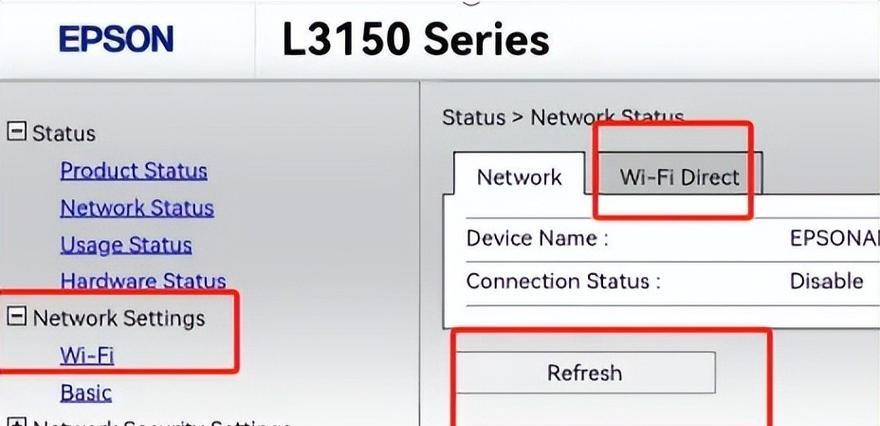
三:打开控制面板
在Windows系统中,添加网络打印机的操作主要通过控制面板来完成。可以通过点击“开始”按钮,然后选择“控制面板”来打开控制面板窗口。
四:选择“设备和打印机”
在控制面板窗口中,可以找到“设备和打印机”的选项。点击该选项后,将会显示出已连接到计算机的所有设备和打印机列表。
五:点击“添加打印机”
在“设备和打印机”列表中,选择“添加打印机”的选项。系统将会自动搜索并显示出局域网中可用的打印设备。

六:选择网络打印机并点击“下一步”
在搜索结果列表中,找到要添加的网络打印机,并选择该设备。然后点击“下一步”按钮,进行下一步的设置。
七:等待系统连接网络打印机
系统将会自动连接到所选的网络打印机,并进行必要的驱动程序下载和安装。需要注意的是,确保计算机与打印机处于同一网络环境中,以便顺利完成连接。
八:确认打印机添加成功
系统连接成功后,将会显示出已添加的网络打印机信息,并可以进行相关的打印机设置。通过打印测试页或者其他文档,可以确认打印机是否正常工作。
九:设置默认打印机
如果计算机有多台打印设备,可以将其中一台设置为默认打印机。这样,在进行打印操作时,默认打印机将会自动被选择,方便快捷。
十:更改打印机设置
通过右键点击已添加的网络打印机,可以进入打印机的属性设置界面。在这里可以进行一系列的高级设置,如纸张类型、打印质量、双面打印等。
十一:管理网络打印机
在控制面板的“设备和打印机”选项中,还可以进行网络打印机的管理操作。包括添加其他打印机、删除不再使用的打印机、更新驱动程序等。
十二:解决网络打印机常见问题
在使用网络打印机的过程中,可能会遇到一些常见问题,比如打印速度慢、无法正常连接等。本节将介绍一些解决这些问题的方法和技巧。
十三:备份和恢复打印机设置
为了避免因系统故障或更换计算机而导致打印机设置的丢失,可以将已配置的网络打印机进行备份。备份后,可以在需要的时候轻松恢复设置。
十四:注意事项和建议
在添加网络打印机的过程中,需要注意一些细节问题,比如防火墙设置、网络权限等。此外,建议定期更新打印机驱动程序,以确保设备的正常运行。
十五:
通过本文的介绍,我们可以了解到在系统中添加网络打印机的步骤和注意事项。添加网络打印机不仅能方便地共享打印设备,还可以提高工作效率。希望本文能帮助读者顺利完成打印机的配置,并在工作中发挥出更大的作用。